Настоящая должностная инструкция разработана и утверждена в соответствии с положениями Трудового кодекса Российской Федерации и иных нормативных актов, регулирующих трудовые правоотношения в Российской Федерации.
1. Общие положения
1.1. Сотрудник пультовой охраны относится к категории технических исполнителей и непосредственно подчиняется [наименование должности руководителя].
1.2. На должность сотрудника пультовой охраны принимается лицо, имеющее [указать образование, специальную подготовку], стаж работы [вписать нужное].
1.3. Сотрудник пультовой охраны принимается и увольняется с работы приказом [должность руководителя организации].
1.4. Сотрудник пультовой охраны должен знать:
— нормативно-правовые акты Российской Федерации, регламентирующие охранную деятельность;
— правила пользования современными техническими средствами охраннопожарной сигнализации;
— порядок приема под охрану обособленных помещений, реагирования на срабатывание пультовой охраны;
— правила внутреннего трудового распорядка;
— правила и нормы охраны труда, техники безопасности и противопожарной защиты;
1.5. Профессионально важные качества: [перечислить качества].
2. Должностные обязанности работника
На сотрудника пультовой охраны возлагаются следующие должностные обязанности:
2.1. Контроль получения сигналов постановки и снятия с охраны объектов.
2.2. Осуществление контроля за обязательной и своевременной сдачей охраняемого объекта на пульт централизованного наблюдения.
2.3. Осуществление непрерывного контроля за работоспособностью систем сигнализации, основного и автономного питания, целостностью шлейфов сигнализации, питания датчиков и их исправностью.
2.4. Проведение удаленного мониторинга состояния системы сигнализации и каналов связи.
2.5. Контроль за тестированием качества всех каналов связи.
2.6. Немедленное реагирование на тревожные сигналы, направление вооруженной группы быстрого реагирования при поступлении тревожного сигнала на пульт централизованного наблюдения.
2.7. Ведение необходимой документации.
2.8. [Вписать нужное].
3. Права работника
Сотрудник пультовой охраны имеет право:
3.1. На все предусмотренные законодательством социальные гарантии.
3.2. Требовать от руководства предприятия оказания содействия в исполнении своих профессиональных обязанностей и осуществлении прав.
3.3. Знакомиться с проектами решений руководства предприятия, касающимися его деятельности.
3.4. Запрашивать лично или по поручению непосредственного руководителя документы, материалы, инструменты и т. п., необходимые для выполнения своих должностных обязанностей.
3.5. Другие права, предусмотренные трудовым законодательством.
4. Ответственность работника
Сотрудник пультовой охраны несет ответственность:
4.1. За обеспечение работоспособности технических средств охраны.
4.2. За неисполнение или ненадлежащее исполнение своих должностных обязанностей, предусмотренных настоящей должностной инструкцией, — в пределах, определенных действующим трудовым законодательством РФ.
4.3. За причинение материального ущерба работодателю — в пределах, определенных действующим трудовым и гражданским законодательством РФ.
4.4. За правонарушения, совершенные в процессе осуществления своей деятельности, — в пределах, определенных действующим административным, уголовным, гражданским законодательством РФ.
Руководитель структурного подразделения
[число, месяц, год]
Начальник юридического отдела
[число, месяц, год]
С инструкцией ознакомлен:
Источник: prom-nadzor.ru
Центр Охраны 5. Настраиваем Call-центр для охранного предприятия
Программное обеспечение «Crypto Smart Gateway» устанавливается на компьютер с пультовым программным обеспечением Центр Охраны. В некоторых случаяx возможна установка на другой ПК, находящийся в одной локальной сети с сервером.
Системные требования к ПК
- Программное обеспечение «Crypto Smart Gateway» работает в среде Windows 64-bit
- Рекомендуемые операционные системы: Windows 7/8/10
- .NET Framework 4.7.2 и выше
Архитектура сервиса
3. Первый запуск и регистрация программы «Crypto Smart Gateway»
Запустите программу «Crypto Smart Gateway» с рабочего стола вашего компьютера, из меню «Пуск» или из папки, в которую установлена программа. Место установки по умолчанию C:Program Files (x86)CryptoSmartGateway
Перейдите в меню «Настройки»

Программа предложит вам создать пароль Администратора, чтобы посторонние не имели доступа к ключевым параметрам приложения.
Активация лицензии продукта
Настройка параметров лицензии
Для активации лицензии программного обеспечения «Crypto Smart» вам потребуется :
- Зарегистрироваться в сервисе Crypto Smart регистрация
- Войти в личный кабинет
- Активировать продукты «Crypto Smart Gateway» и «Crypto Smart SIP»
- Перейти в настройки программы
- В настройках параметров лицензии указать: идентификатор вашей компании
- В настройках программы указать: ключ продукта и токен
Проверка лицензии

Проверьте состояние подключения к облаку. Параметры вашей лицензии отображаются в меню «Состояние»
4. Настройка IP телефонии
Сервис Crypto Smart подключается к IP телефонии по протоколу SIP, как обычный SIP-клиент.
Предварительно вам потребуется:
- В настройках вашей виртуальной АТС создать аккаунт пользователя
- Присвоить ему внутренний номер
Если у вас нет опыта настройки виртуальной АТС, вы можете обратиться за помощью к специалистам вашего провайдера или в службу технической поддержки нашей компании.
После того как вы создадите аккаунт пользователя в виртуальной АТС, укажите параметры этого SIP-аккаунта в настройках программы Crypto Smart. Нажмите кнопку применить и проверьте состояние подключения к вашей IP телефонии.
Чтобы убедиться, что сервис работает — позвоните на номер телефона, к которому привязан ваш SIP-аккаунт. Если все настроено верно, то вы услышите стандартное приветствие автоинформатора.
Если у вас задействовано несколько внутренних номеров и настроено голосовое меню, вам потребуется его отредактировать и добавить номер «привязанный» к Crypto Smart SIP
Пример голосового меню
Вы позвонили в компанию «Бастион».
Для связи с дежурной частью — нажмите 1.
Для связи с технической поддержкой — нажмите 2.
Для получения информации по охраняемым объектам — нажмите 3.
Кнопка «3», в данном случае, будет переключать пользователя на внутренний номер IP-телефонии связанный с Call-центром. Настройки голосового меню осуществляются в панели администрирования вашей IP телефонии.
5. Настраиваем прием сообщений от Центра Охраны
Для приема событий от ПО Центр Охраны нам потребуется в программе Crypto Smart Gateway создать входящий поток и настроить его параметры.

Для создания нового входящего потока щелкните правой кнопкой мышки по списку потоков. В выпадающем меню выберете пункт «Создать новый».
Заполните параметры и нажмите кнопку «Сохранить».
Порт TCP/IP – порт на который ПО Центр Охраны будет выгружать сообщения
Интервал фильтра повторов – время, в течение которого программой будут игнорироваться повторные сообщения, поступающие от Центра Охраны. Фильтр повторов отсеивает дублирующиеся сообщения.
Транслировать все события – активировав трансляцию событий, вы сможете передавать все события, поступающие от Центра Охраны, на стороннее программное обеспечение.
6. Настраиваем выгрузку сообщений из Центра Охраны
Открываем окно настройки обработчиков событий
Жмем на шестеренку и добавляем обработчик «Ретранслятор в Sur-Gard»
Переходим к настройкам обработчика
Шаг 1.
Задаем название обработчика и активируем его.
Шаг 2.
Задаем диапазон пультовых номеров, с которых будем транслировать сообщения. Жмем кнопку «Добавить»
Шаг 3.
Указываем классы событий, которые необходимо выгружать. Рекомендуем выбрать все.
Шаг 4.
Указываем каналы передачи данных, с которых будем транслировать события. Рекомендуем указать все.
Переходим к настройкам ретранслятора событий
Шаг 1.
Выделяем ретранслятор событий. Переходим к редактированию.
Шаг 2.
Указываем название группы обработчиков. Активируем группу.
Шаг 3.
Если «CryptoSmart» установлен на одном компьютере с Центром Охраны, то указываем IP Адреса сервера 127.0.0.1
Указываем порт на который Центр Охраны будет выгружать сообщения. В нашем примере мы используем порт: 3000
Если «CryptoSmart» установлен на другом ПК в локальной сети, то укажите статический локальный IP адрес этого компьютера. К примеру: 192.168.1.25
Шаг 4.
Параметры выгрузки событий заполняем в соответствии с рисунком. Обратите внимание! Запрещено включать передачу дату и времени. Остальные параметры вы можете менять по вашему желанию. Если включить передачу даты и времени, то Call-центр будет полностью игнорировать входящие сообщения.
7. Синхронизация с базой данных Центра Охраны 5
Синхронизация Call-центра с БД Центра Охраны 5 осуществляется на уровне протокола интеграции HTTP-API.
Настраиваем службу C.Nord HTTP-API Service
Шаг 1. Ключ безопасности
Для доступа к методам API нам потребуется ключ безопасности. Для генерации ключа будем использовать он-лайн сервис случайных паролей.
Переходим по ссылке и генерируем ключ из 32 символов
Пример генерации пароля
В нашем примере мы будем использовать ключ: 9y38z0zo1xobneh1v1py3e69fjlj1rrm
В целях соблюдения безопасности не советуем вам использовать данный ключ в своей программе.
Шаг 2. Редактируем файл CNord.WebApi.Service.exe.config
По умолчанию файл расположен по адресу C:Program Files (x86)AndromedaHttpApiService
Открываем файл при помощи блокнота, редактируем выделенные параметры в соответствии с примером. В блоке ApiKey вставляем ранее сгенерированный ключ. Сохраняем файл.
Шаг 3. Перезапускаем службу C.Nord HTTP-API Service
Шаг 1.
Открываем службы. Воспользуйтесь поиском Windows
Шаг 2.
Ищем в списке службу C.Nord HTTP-API Service
Шаг 3.
Жмем правой кнопкой мыши по службе. Останавливаем службу.
Шаг 4.
Жмем правой кнопкой мыши по службе. Заново запускаем службу.
На этом настройка службы C.Nord HTTP-API Server закончена. Переходим к настройкам Call-центра Crypto Smart SIP
8. Настройка интеграция Центра Охраны с Сall-центром
Открываем программу Crypto Smart
- Заходим в настройки.
- Выбираем вкладку «Интеграция»
- Включаем интеграцию с пультовым ПО
- В списке выбираем ПО Центр Охраны 5
- Жмем «Применить»
Переходим к настройкам интеграции
Адрес сервера C.Nord HTTP-API – указываем IP адрес виртуальной машины на которой на котором установлено программное обеспечение Центр Охраны 5. Если Crypto Smart установлен на одном ПК с Центром Охраны, то оставляем IP: 127.0.0.1 Если Crypto Smart установлен на другом ПК, то указываем внутренний статический IP адрес ПК, на котором установлен Центр Охраны. К примеру: 192.168.1.25
Порт – порт подключения к API. По умолчанию — 9002
API ключ – ключ безопасности, который мы ранее сгенерировали и прописали в файле конфигурации: CNord.WebApi.Service.exe.config
Входящий поток – из выпадающего меню выбираем, ранее созданный входящий поток данных от Центра Охраны. Процесс настройки выгрузки событий из Центра охраны описан в 6-й главе нашего руководства.
Заполняем поля, жмем кнопку «Применить».
После настройки параметров интеграции вы можете проверить наличие связи с пультовой программой Центр Охраны при помощи кнопки «Тест связи».
В случае удачной попытки вы получите соответствующее сообщение.
После удачного подключения к базе данных CryptoSmartGateway произведет выгрузку объектов и их параметров. Общее количество объектов вы можете видеть в левом нижнем углу программы CryptoSmartGateway.
Обратите внимание! В CryptoSmart выгружаются только корректно заполненные карточки объектов. Если количество объектов в сервисе оповещения отличается от общего количества объектов в вашей пультовой программе, то это говорит о том, что есть у вас есть объекты у которых не заполнены: наименование, город или адрес объекта
9. Объекты
После добавления объектов в базу мы можем приступить к настройке информирования клиентов. Выбираем объект в списке. Если нужно, редактируем его основные параметры.

Для создания нового или редактирования существующих объектов щелкните ПКМ (правой кнопкой мыши) по объекту. В меню выберете нужный пункт.
Для удобства вы можете отсортировать объекты по имени или пультовому номеру, щелкнув по соответствующему заголовку таблицы. Для быстрого поиска введите любой параметр объекта в поле «Поиск».
Для сортировки объектов по статусам «Должники» и «Активные» воспользуйтесь фильтром отображения.
Вы можете легко скопировать карточку объекта и на основании заполненных данных сформировать в программе новый объект.
Основные параметры объектов
Пультовый номер объекта – обязательно должен совпадать с пультовым номером объекта в пультовой программе. Если изменить номер или указать неверно, то возможно поступление информации от другого объекта или ее полное отсутствие
Источник событий – пультовая программа или станция мониторинга, от которой поступают события по данному объекту
Шаблон событий – формат сообщений, поступающих от источника событий. (Набор кодов сообщений с их подробным описанием)
Тип объекта – классификация объектов по их принадлежности к сферам деятельности или по другим признакам
Контрагент – Физическое или юридическое лицо, с которым заключен договор на охрану объекта
Пароль объекта – пароль для доступа к информации по объекту через Сall-центр. Также применяется для проверки тревожных кнопок.
Сверка ответственных лиц – параметры для автоматической сверки ответственных лиц. Подробнее об этой функции сервиса тут
Обратите внимание!
Название объекта формируется из двух параметров: Тип + Наименование. Именно так его будет произносить автоинформатор.
Настройки пользователей
В списке ответственных лиц мы видим пользователей, закрепленных за объектом. Для активации оповещения необходимо двойным кликом выбрать пользователя и настроить для него индивидуальные параметры оповещения.
Если нужного клиента в списке нет, то его можно добавить из справочника или создать заново.
Синхронизация параметров с облаком – отображает состояние синхронизации данных. Если данные не синхронизированы – оповещение не работает
Мобильный телефон – ОБЯЗАТЕЛЬНО. В этом поле указывается телефон, который клиент указал при регистрации в мобильном приложении Crypto Smart. Вы можете проверить регистрацию клиента в сервисе через меню «Операции»
Номер ключа / кода – порядковый номер ключа Touch Memory или кода, которым клиент ставит объект на охрану. Если пользователь не пользуется сигнализацией — ставим 0
Каналы оповещения – отмечаем, по каким каналам будем оповещать клиента
Виды оповещения – отмечаем, какие виды уведомлений будет получать пользователь
Список оповещения – события, о которых клиент будет проинформирован
Источник: cryptogroup.ru
Центр охраны 5







Центр охраны 5 — профессиональное программное обеспечение для организации Пультовой охраны.
Совместимость:
Центр охраны работает со всеми популярными пультами: Pima, Ритм, Альтоника, Jablotron, Visonic, Villbau, Puper, Проксима и другими.
Импорт данных из ПО: PCN6, Страж, Кобра, CSM 32, Андромеда 1.х—2.8 и GuardNet.
Полная фиксация процесса отработки тревоги
Центр охраны предлагает идеологию отработки тревог: чёткое следование сценарию отработки и полная фиксация действий дежурного оператора, охранников и клиентов.
ПК с Центром охраны
Охранное предприятие формирует регламент отработки тревог. Оператор выполняет обязательные по регламенту действия в нужном порядке.
Планшет с Тревогой в ГБР
Планшет передаёт на ПЦН координаты ГБР и регистрирует действия: прибытие на объект, доклады и т.п.
Телефонный роутер в ЧОПе
Записывает телефонные переговоры оператора с охранниками, клиентами и другими участниками отработки тревоги.
Видеороутер на объекте
Записывает видеоролики по тревогам и передаёт живое видео с объекта.
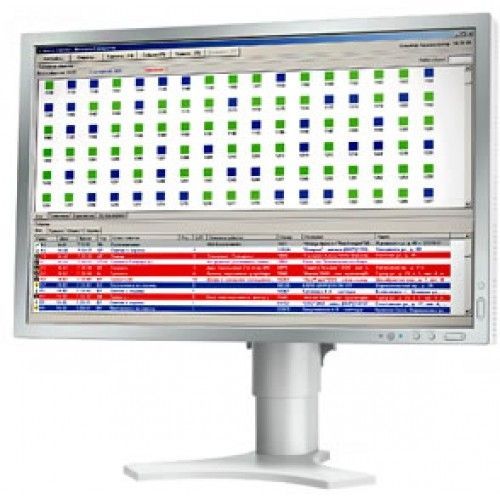
Центр охраны помогает бороться с дебиторской задолженностью
При наличии задолженности можно не только предупредить клиента о необходимости оплаты, но и запретить взятие объекта под охрану.
Центр охраны разгружает дежурного оператора
Звонки клиентов, ложные тревоги от объектов, которые настраивает инженер, кратковременные обрывы связи — это отвлекает дежурного оператора. Центр охраны возьмёт рутину на себя, а оператор сконцентрируется на главном — отработке боевых тревог.
Клиенты самостоятельно проверяют статус объекта и КТС
Самый страшный телефонный разговор 20го века
Организация работы пульта охраны
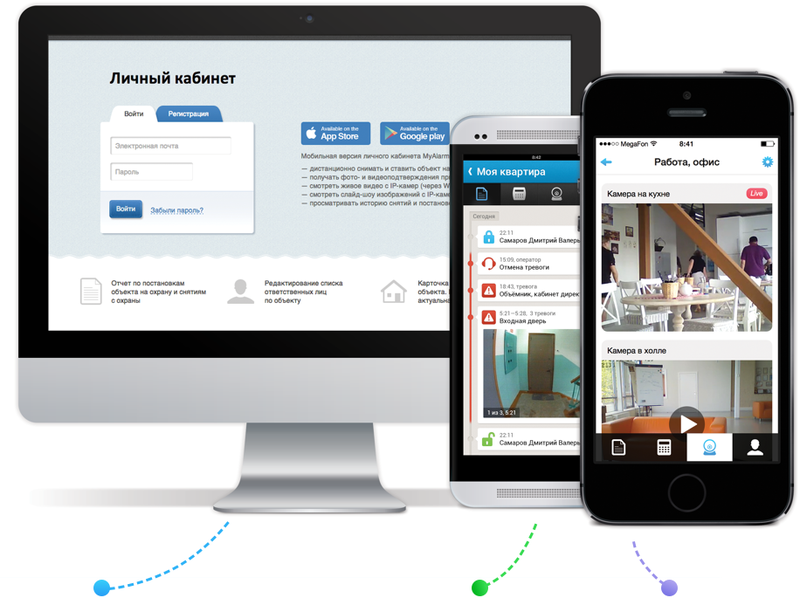
Другие функции Центра охраны
Программные модули
Менеджер событий
Прием и регистрация событий с оповещением модуля «Дежурный оператор». Следит за соблюдением указанных временных интервалов и управляет резервными копиями базы данных.
Менеджер объектов
Управление охраняемыми объектами: создавать новые и удалять старые объекты, изменять характеристики и описания существующих объектов.
Дежурный оператор
Оперативное отображение событий и состояния объектов, регистрация действий операторов.
Менеджер персонала
Изменение прав операторов, добавление и удаление операторов и групп быстрого реагирования.
Карты объектов
Создание карт, поэтажных планов и схем подъезда, привязка событий к картам для визуализации происходящего на объекте.
Менеджер отчетов
Создание разнообразных отчетов о принятых событиях, отработках тревог.
Организация пультовой охраны
Видео с тревожного объекта
Если объект оборудован камерами видеонаблюдения и видеороутером (производство Си-Норд), то в случае тревоги в Центре охраны будет доступно живое видео со всех камер, установленных на объекте.
Видеоподтверждения с тревожного объекта
Оператор получает короткую видеозапись (12 секунд) момента срабатывания датчика охранной сигнализации.
Интеграция с AlarmView
Если на объекте установлена контрольная панель AlarmVIew с фотодатчиком, то в случае тревоги в Центре охраны будут отображаться три картинки: момент постановки на охрану, момент срабатывания сигнализации и фото, сделанное через 5 секунд после тревоги.
Сценарии отработки тревоги
Отрабатывая тревогу, оператор регистрирует в журнале событий свои действия: звонок на объект, вызов и прибытие группы, принятые решения и причину отмены тревоги.
Автоматический набор номера
При наличии телефонного роутера, дежурный оператор набирает телефонный номер охранников в ГБР, ответственных, инженеров и спецслужб прямо в интерфейсе Центра охраны. Все разговоры записываются. для ГБР — свободна или реагирует на тревогу.
По клику на объект или ГБР доступно больше информации. У оператора есть все инструменты для оценки ситуации и принятия решений.
Удалённые взятия снятия
Дежурный оператор дистанционно снимает с охраны и ставит на охрану объект. Это позволяет ограничить охранникам доступ к банкоматам при инкассации.
Оповещения клиентов
Полезные SMS оповещения
SMS оповещение о тревоге. Центр Охраны будет оповещать о тревоге не только оператора, но и ответственных лиц с помощью автоматических SMS сообщений.
SMS оповещение о постановке и снятии с охраны. Многие клиенты считают полезной и удобной возможность получать подтверждение в виде SMS сообщений о снятиях квартиры, дома или офиса с охраны или постановках сигнализации на охрану. SMS может получать как сам пользователь, чей код или ключ используется для постановки, так и ответственное лицо.
SMS оповещение о нештатном режиме работы. На объекте могут возникать события, которые сами по себе не являются тревогой, но свидетельствуют о нештатной работе сигнализации (отключение электропитания и переход к работе от аккумулятора, например). Центр Охраны может оповещать ответственных лиц с помощью автоматических SMS сообщений.
Контроль расписания снятий
Для любого объекта может быть указано расписание, в соответствии с которым он должен ставиться и сниматься с охраны. В этом случае «Центр охраны» будет отслеживать получение постановок и снятий, информируя оператора и собственника о несвоевременном снятии и отсутствии постановки объекта под охрану.
Отчёты по объектам недвижимости
Многие корпоративные клиенты запрашивают отчеты о постановках и снятиях объектов за необходимый им период (например, для контроля времени открытия магазинов в сети). Конечно, можно распечатать эти отчеты из Центра Охраны и выслать клиентам по электронной почте.
Однако это требует дополнительных затрат по времени и не всегда удобно клиентам. Сейчас клиенты могут сделать это самостоятельно — в личном кабинете есть отчёт о взятиях снятиях по каждому объекту.
Источник: a112.ru